Herunterladen und Verwenden der Einstellprogramme Epson L3550, L3556, L5590
Damit der Epson-Drucker wieder normal funktioniert, können Benutzer die folgenden Schritte ausführen, um den Adjustment-Program Epson L3550, L3556, L5590 korrekt herunterzuladen und auszuführen:
Schritt 1: Laden Sie die Datei herunter
- Laden Sie die Datei von bardimin.com herunter, um Systemschäden zu vermeiden.
- Dateien werden in der Regel im Format .zip / .rar komprimiert.
- Die Dateigröße ist relativ klein, etwa ±4 MB, so dass es auch mit einer Standard-Internetverbindung einfach herunterzuladen ist.
Schritt 2: Dateien extrahieren
- Verwenden Sie eine Extraktions-App wie WinRAR oder 7-Zip.
- Stellen Sie sicher, dass der Extrakt zu einer Hauptdatei mit dem Namen AdjProg.exe führt.
Schritt 3: Führen Sie das Programm aus
- Klicken Sie mit der rechten Maustaste auf AdjProg.exe und wählen Sie dann Run as Administrator.
- Das Ausführen des Programms als Administrator ist unerlässlich, damit die Software vollständig auf das System des Druckers zugreifen kann.
Schritt 4: Wählen Sie das Druckermodell aus
- Wählen Sie im Hauptmenü des Programms Ihr Druckermodell aus: Epson L3550, L3556 oder L5590.
- Stellen Sie sicher, dass die Auswahl für die ordnungsgemäße Ausführung des Zurücksetzens geeignet ist.
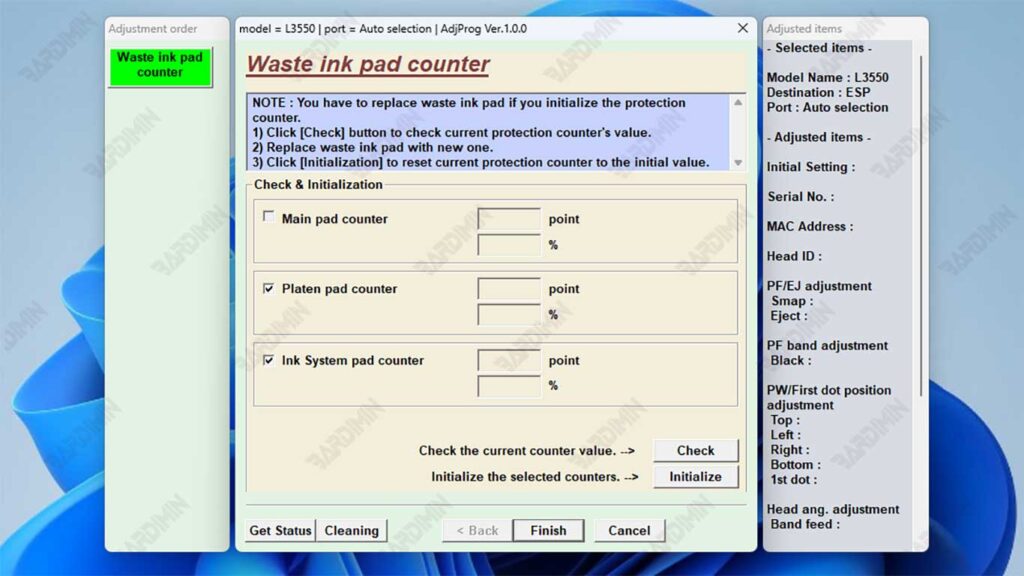
Schritt 5: Setzen Sie den Drucker zurück
- Gehen Sie zum Menü Particular Adjustment Mode.
- Wählen Sie Waste Ink Pad Counter aus.
- Aktivieren Sie die folgenden Optionen:
- Main Pad Counter
- Platen Pad Counter
- Ink System Pad Counter
- Klicken Sie auf Check → Initialization → Finish, um den Reset-Vorgang zu starten.
Schritt 6: Starten Sie den Drucker neu
- Schalten Sie den Drucker für einige Sekunden aus und dann wieder ein.
- Sobald der Vorgang abgeschlossen ist, kehrt der Drucker in den normalen Zustand zurück und ist bereit für den Druck.

